WhatSize — простая бесплатная программа, позволяющая управлять дисковым пространством вашего Mac. WhatSize быстро определяет размер вашего жесткого диска, что также дает вам возможность фильтровать, сортировать и улучшать результаты. Папки и файлы автоматически располагаются в порядке возрастания размера.
Вы должны удалить WhatSize для Mac чтобы освободить место, если вы скачали и установили его, но решили больше им не пользоваться. Ты можешь удалять приложения вручную или автоматически одним из двух способов, описанных в этой статье. Прежде чем определить, какой подход вы предпочитаете, вы можете сначала прочитать это руководство.
Содержание: Часть 1. Что такое WhatSize?Часть 2. Как полностью удалить WhatSize Часть 3. Самый простой способ удалить WhatSize на Mac Часть 4. Вывод
Часть 1. Что такое WhatSize?
WhatSize позволяет легко подсчитать общее количество байтов в конкретной папке, включая все ее вложенные папки и файлы. Вас может удивить, сколько ненужных файлов может лежать на ваших жестких дисках. Папки и файлы автоматически располагаются в порядке возрастания размера.
Пользователь может просматривать файлы в папке, пока программа их измеряет, и сразу же видеть, насколько они велики в байтах. Каталоги, файлы кеша и скрытые файлы будут показаны вместе с соответствующими размерами. Если вы сжимали эти файлы с помощью Ez7z, вам может понадобиться удалить Ez7z чтобы удалить их полностью.

Пользователи могут захотеть удалить WhatSize для Mac, потому что он не может отображать точные данные о свободном пространстве после анализа жесткого диска, или приложение имеет ошибку и не может выполнить правильный анализ, или у пользователя есть лучший инструмент анализа жесткого диска, независимо от того, отсутствует ли он. какой бы ни была причина, читайте дальше, чтобы узнать, как его удалить.
Часть 2. Как полностью удалить WhatSize
В большинстве случаев, используя метод перетаскивания, вы можете удалить WhatSize со своего компьютера. Обычные шаги по удалению WhatSize для Mac следующие:
- Конец любые процессы, связанные с WhatSize, которые все еще активны.
- Откройте Finder компьютера и выберите Приложения слева.
- Найдите WhatSize в
/Applicationsкаталог. Найдите его и перетащите его значок на кнопку «Корзина» в нижней части панели Dock, чтобы удалить его там. Кроме того, щелкнув правой кнопкой мыши символ WhatSize или удерживая его при нажатой клавише, вы можете выбрать Переместить в корзину из подменю. - Подтвердите пароль администратора при появлении запроса и нажмите OK принять обновление.
- Нажмите Искатель > Очистить корзину в панели навигации. Кроме того, вы можете щелкнуть правой кнопкой мыши символ корзины и выбрать Очистить корзину, затем во всплывающем окне еще раз выберите «Очистить корзину».
- Откройте Finder и используйте строку меню, чтобы выбрать Перейти> Перейти в папку.
- Тип
/Libraryв поле «Перейти к папке» и нажмите Enter, чтобы открыть его. - После загрузки папки /Library введите ключевые слова WhatSize или имя поставщика в поле поиска, а затем еще раз выберите «Библиотека» рядом со значком «Поиск».
- По мере отображения результатов определите элементы, соответствующие ключевому слову (ключевым словам), которые вы вошли в систему, щелкните по ним, а затем используйте меню, когда вы щелкните правой кнопкой мыши, чтобы выбрать Переместить в корзину опцию.
- Выполните те же действия, чтобы удалить WhatSize для Mac и удалить его остатки в
/Libraryпапку.
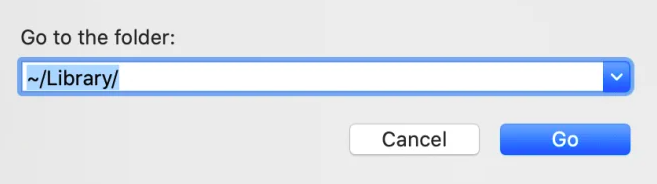
На вашем жестком диске, /Library находится на корневом уровне, даже если он находится в вашей домашней папке. Соответствующие файлы должны быть удалены из каждого из этих мест, чтобы полностью удалить WhatSize для Mac. Нежелательные файлы могут находиться в следующих папках:
/Library~/Library/Library/Application Support~/Library/Application Suppor/Library/Preferences~/Library/Preferences/Library/Caches/~/Library/Caches//Library/LaunchAgents~/Library/LaunchAgents/Library/LaunchDaemons~/Library/LaunchDaemons/Library/PreferencePanes~/Library/PreferencePanes/Library/StartupItems~/Library/StartupItems
Требуется некоторое усилие и необходимые способности, чтобы вручную найти программы, которые все еще присутствуют в системных каталогах. Новичкам на Mac рекомендуется выполнить этот процесс с помощью надежного деинсталлятора. Если вы настаиваете на удалении остатков WhatSize вручную, действуйте с большой осторожностью, чтобы избежать непреднамеренного удаления приложения или системные данные.
Часть 3. Самый простой способ удалить WhatSize на Mac
Вам нужно быстрое и полное удаление? Почему бы не удалить WhatSize для Mac с помощью специальной программы удаления? Хотя удаление программ на Mac довольно простое, создается несколько маленьких и бессмысленных файлов. Если удалить этот мусор с помощью iMyMac PowerMyMac, ваш Mac не будет забит ненужными предметами.
И использовать его, и понимать его довольно просто. Всего за несколько кликов PowerMyMac App Uninstaller — это удобная утилита, созданная для самых последних версий macOS, которая может быстро удалить все компоненты программы.
- Нажмите SCAN для поиска любых ранее загруженных приложений на вашем компьютере. Выбирать Деинсталлятор приложений Далее.
- В левой части экрана находятся категории «Выбранные», «Неиспользованные», «Остатки» и «Все приложения». Каждое приложение будет отображаться в правой части Все приложения Чтобы найти ненужную программу, воспользуйтесь списком или строкой поиска в правом верхнем углу.
- Нажмите на символ Развернуть , чтобы просмотреть все соответствующие файлы, и кнопку «Поиск», чтобы узнать больше после выбора программы, которую вы хотите удалить. Выбирать ЧИСТКА чтобы удалить WhatSize для Mac, а также файлы, к которым они подключены.
- Во всплывающем окне с надписью "Убрано Завершено", ты можешь видеть сколько места на диске сейчас свободно а также сколько файлов было очищено. Выбирайте только Обзор если вы хотите удалить больше приложений. Затем еще раз взгляните на страницу результатов.

Часть 4. Вывод
Учебное пособие по удалению WhatSize для Mac завершено. Какой из двух подходов вам ближе? Удаление вручную, при котором вы ищете и удаляете каждый файл в системе, или автоматическое удаление с помощью программы удаления приложений PowerMyMac, которая экономит ваше время, пропуская каждую папку. Если вы хотите заменить WhatSize для Mac, доступно множество вариантов.



